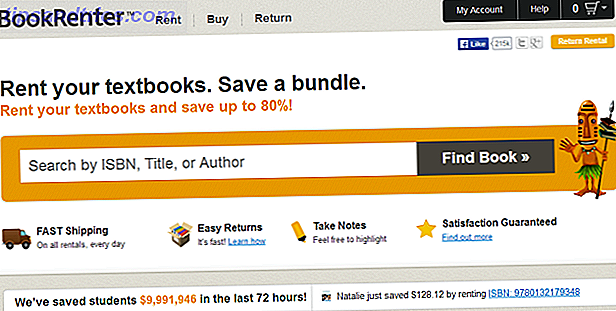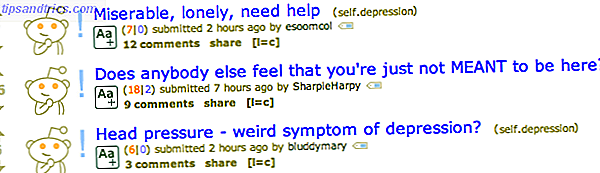L'aggiornamento di Windows 10 di aprile offre una miriade di nuove funzionalità. Alcuni di questi rendono gli strumenti di Windows 10 ancora migliori, mentre altri risolvono i problemi di vecchia data degli utenti.
Uno strumento che rientra in quest'ultima categoria è un nuovo visualizzatore di dati diagnostici. Windows 10 ha da tempo ricevuto critiche per la raccolta di dati di telemetria estensivi. Privacy e Windows 10: Guida alla privacy telematica di Windows e Windows 10: Guida alla telemetria di Windows Con l'avvento dell'aggiornamento del Creator di Windows 10, Microsoft sembra aver deciso di essere più trasparente sulle loro attività di raccolta dei dati. Scopri quanto viene raccolto e cosa puoi fare. Leggi di più e invialo di nuovo a Microsoft. Ora, la società ti dà la possibilità di rivedere ciò che il tuo PC raccoglie e cancellarlo se lo desideri. (Si noti che è necessario eseguire l'aggiornamento aprile 2018 per utilizzare questa funzione.)
Come vedere ed eliminare i dati raccolti da Windows 10

- Innanzitutto, abilita la visualizzazione dei dati. Vai su Impostazioni> Privacy> Diagnostica e feedback . e abilitare il visualizzatore dati di diagnostica . Nota che occuperà circa 1 GB di spazio.
- Fare clic sul pulsante Visualizzatore dati di diagnostica e si passerà a Microsoft Store per scaricare l'app Visualizzatore dati di diagnostica. Installalo, quindi fai nuovamente clic su quel pulsante o apri l'app dal menu Start.
- All'interno dell'app, vedrai molte informazioni diagnostiche Non lasciare che Windows 10 ti spia: Gestisci la tua privacy! Non lasciare che Windows 10 ti spia: gestisci la tua privacy! Windows 10 ti sta guardando. L'ultimo sistema operativo di Microsoft raccoglie senza dubbio più informazioni personali che mai. Ti mostreremo come ottenere una presa migliore sulla tua privacy. Leggi di più . La parte sinistra raccoglie "eventi" e facendo clic su uno si visualizza esattamente ciò che è stato inviato a Microsoft.
- Usa la casella di ricerca per cercare informazioni su alcune app se lo desideri. Potresti provare questo dopo aver trascorso un po 'di tempo nei tuoi programmi preferiti.
- Per esportare una copia dei dati per uso personale, fai clic sul pulsante Esporta a sinistra per scaricarlo come file CSV.
- Infine, se desideri eliminare questi dati diagnostici dai server Microsoft, fai clic sul pulsante Elimina nella pagina Impostazioni .
Non dimenticare di disabilitare questa impostazione e di risparmiare 1 GB di spazio se non hai intenzione di controllarlo spesso. Inoltre, nella pagina Diagnostica e feedback, puoi modificare le impostazioni da Full a Basic per inviare a Microsoft informazioni minori.
Per ulteriori informazioni, consulta la guida completa alle impostazioni sulla privacy di Windows 10 La Guida completa alle impostazioni sulla privacy di Windows 10 La Guida completa alle impostazioni sulla privacy di Windows 10 Sapete quanti dati personali si stanno effettivamente condividendo quando si utilizza Windows 10? Ti mostriamo ogni singola impostazione di privacy di Windows 10 e cosa significano. Leggi di più .